6.3 存取套裝軟體
ZENworks Adaptive Agent 提供了三種方法讓您存取指定給您的套裝軟體:
6.3.1 ZENworks Window
ZENworks Window 為獨立視窗,可透過功能表或指令提示加以啟動。
使用開始功能表
-
按一下>>>
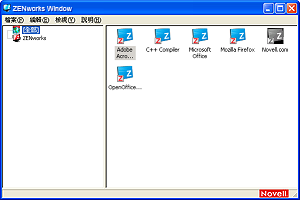
ZENworks Window 的左窗格會顯示下列資訊:
-
[全部] 資料夾: 包含所有配送給您的套裝軟體,而無論其所在資料夾為何。
-
ZENworks 資料夾: 包含所有尚未指定給不同資料夾的套裝軟體。ZENworks 資料夾是套裝軟體的預設資料夾,但管理員可以另建其他資料夾來組織套裝軟體,甚至可以重新命名 ZENworks 資料夾。
當您選取左窗格中的資料夾時,右窗格會隨即顯示該資料夾內所包含的套裝軟體。您可以:
-
安裝套裝軟體,或為已安裝的套裝軟體啟動應用程式。
-
檢視套裝軟體的內容。此內容包括套裝軟體的描述;取得套裝軟體時可供諮詢的聯絡人資訊;套裝軟體可供使用的時間;以及所設定的套裝軟體系統要求。
-
修復已安裝的應用程式。
-
解除安裝應用程式。此功能是由管理員所控制,可能未啟用。
使用指令提示
-
開啟指令提示並執行以下指令:
nalwin
使用 nalwin 啟動應用程式視窗時,可以使用以下指令行參數。
表 6-1 Application Window 指令行參數
使用 ZENworks Window 做為 Windows 外圍程序
若使用 ZENworks Window 做為 Windows 外圍程序,則設備上僅會顯示 ZENworks Window。您將無法存取設備桌面,因此「開始」功能表、快速啟動工具列及 ZENworks Icon 也不會顯示。
若您想要對受管理設備上的使用者進行限制,僅允許其存取 ZENworks Window 中所顯示的應用程式,則使用 ZENworks Window 做為 Windows 外圍程序將十分有用。例如,若想讓使用者僅存取 Notepad 與 Calculator 等應用程式,請確定 ZENworks Window 僅顯示這些應用程式。若要關閉設備,請按一下>。
若要使用 ZENworks Window 做為 Windows 2000/XP 設備上的外圍程序:
-
在 Windows 2000/XP 工作站上,執行 regedit.exe 並尋找以下設定:
HKEY_LOCAL_MACHINE\SOFTWARE\Microsoft\Windows NT\CurrentVersion\Winlogon
-
將 SHELL 值從 explore.exe 變更為:
c:\program files\novell\zenworks\nalwin.exe
若希望 ZENworks Window 啟動後即以最大化顯示,請將 /max 參數新增至 nalwin.exe (如 nalwin.exe /max)。
-
關閉 regedit.exe。
-
重新啟動 Windows。
6.3.2 ZENworks Explorer
ZENworks Explorer 是「Windows 檔案總管」的延伸,可讓套裝軟體顯示在「Windows 檔案總管」、桌面、「開始」功能表、「快速啟動」工具列與通知區域中。
圖 6-1 顯示在 Windows 檔案總管中的套裝軟體
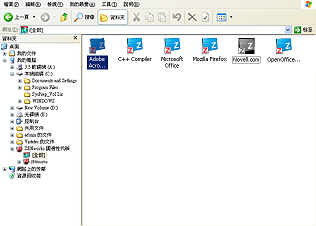
圖 6-2 顯示在桌面上的套裝軟體
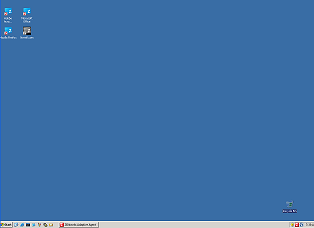
您可以在 ZENworks Explorer 中,執行您在 ZENworks Window 中執行的套裝軟體任務。
附註:Windows 不允許在資料夾路徑中使用特定字元 ( \ / : * ? “< > | )。若在 ZENworks Explorer 資料夾路徑中使用這些字元,每個字元都會在「開始」功能表中顯示為底線 ( _ )。但在 ZENworks Window 中可以正確顯示。
6.3.3 ZENworks Icon
ZENworks Icon  位於 Windows 通知區域中。只要連按兩下其圖示,即會顯示 ZENworks Adaptive Agent 內容。左側導覽窗格中的「套裝軟體」連結可讓您檢視指定給您與您設備的套裝軟體。
位於 Windows 通知區域中。只要連按兩下其圖示,即會顯示 ZENworks Adaptive Agent 內容。左側導覽窗格中的「套裝軟體」連結可讓您檢視指定給您與您設備的套裝軟體。
圖 6-3 ZENworks Adaptive Agent
套裝軟體清單包含下列資訊:
-
名稱: 顯示套裝軟體的名稱。只要按一下名稱,即可顯示套裝軟體的內容,如版本、資料夾與圖示的位置,以及協助聯絡人。
-
狀態: 顯示套裝軟體的安裝狀態。
-
有效: 顯示套裝軟體是否可在設備上使用。若選取方塊,即可讓套裝軟體符合所有系統需求,以及所要使用的排程限制。您可以按一下套裝軟體圖示
 ,以啟動該套裝軟體。
,以啟動該套裝軟體。
若未選取此方塊,即無法使用該套裝軟體;若要找出原因,請按一下套裝軟體名稱,顯示系統的需求與排程內容。